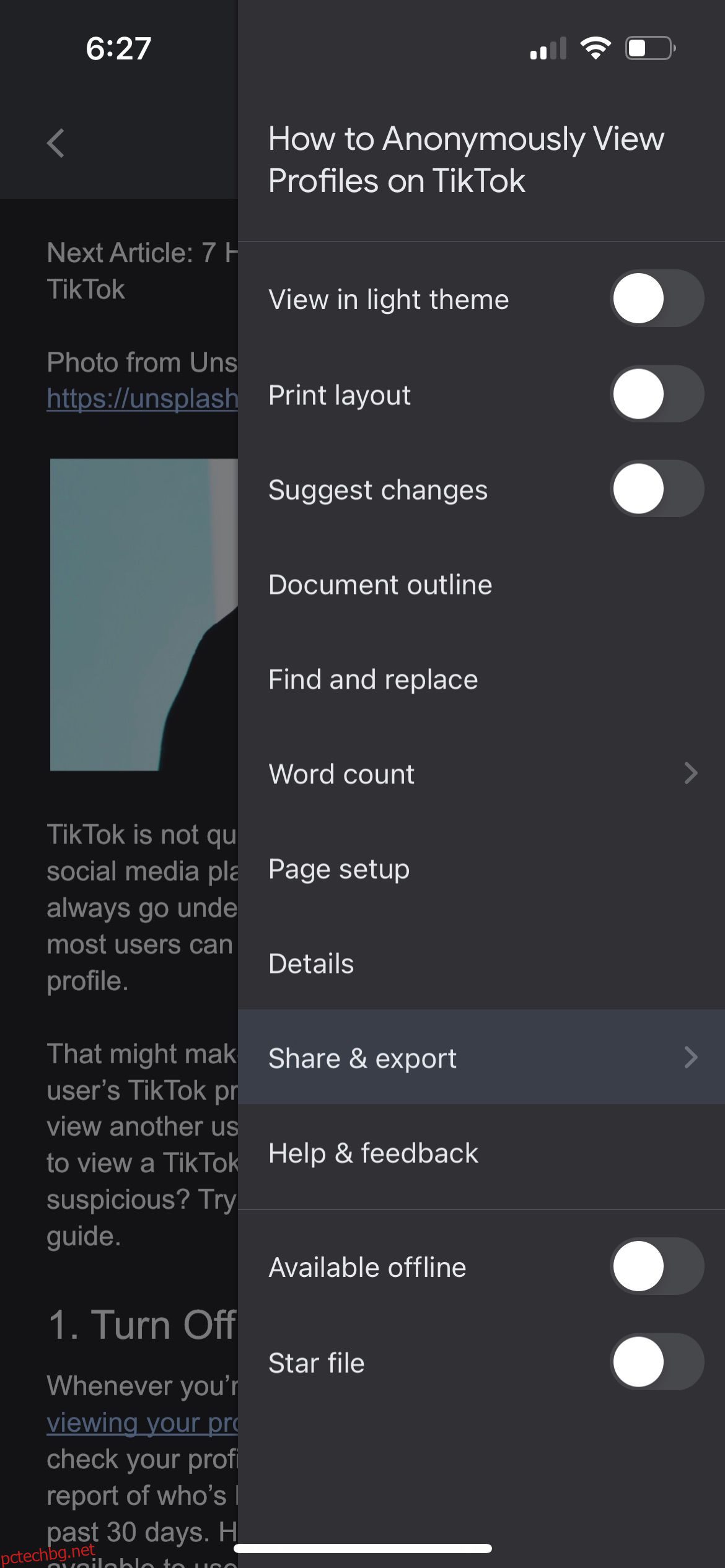По подразбиране Google Документи запазва историята на версиите ви, докато работите върху документ. Това ви позволява да проследявате промените, които сте направили, и да се върнете към по-ранна версия на документа, ако е необходимо.
MUO ВИДЕО НА ДЕНЯ
ПРЕВЪРТЕТЕ, ЗА ДА ПРОДЪЛЖИТЕ СЪС СЪДЪРЖАНИЕТО
Когато споделяте документ на Google, другите могат да преглеждат хронологията на версиите му, което може да разкрие промени, които предпочитате да запазите поверителни. Ще ви насочим как да се справите с това безпокойство.
Съдържание
Как да скриете хронологията на версиите на Google Документи на вашия телефон
Има два начина да скриете хронологията на версиите на Google Документи в зависимост от това дали хората, които имат достъп до вашия документ, са зрители или редактори.
Първият метод включва присвояване на разрешения за „преглед“. Като направите хората зрители във вашите Google Документи, можете да скриете хронологията на версиите му. Този метод обаче е ефективен само ако те няма да си сътрудничат по документа. Да го направя:
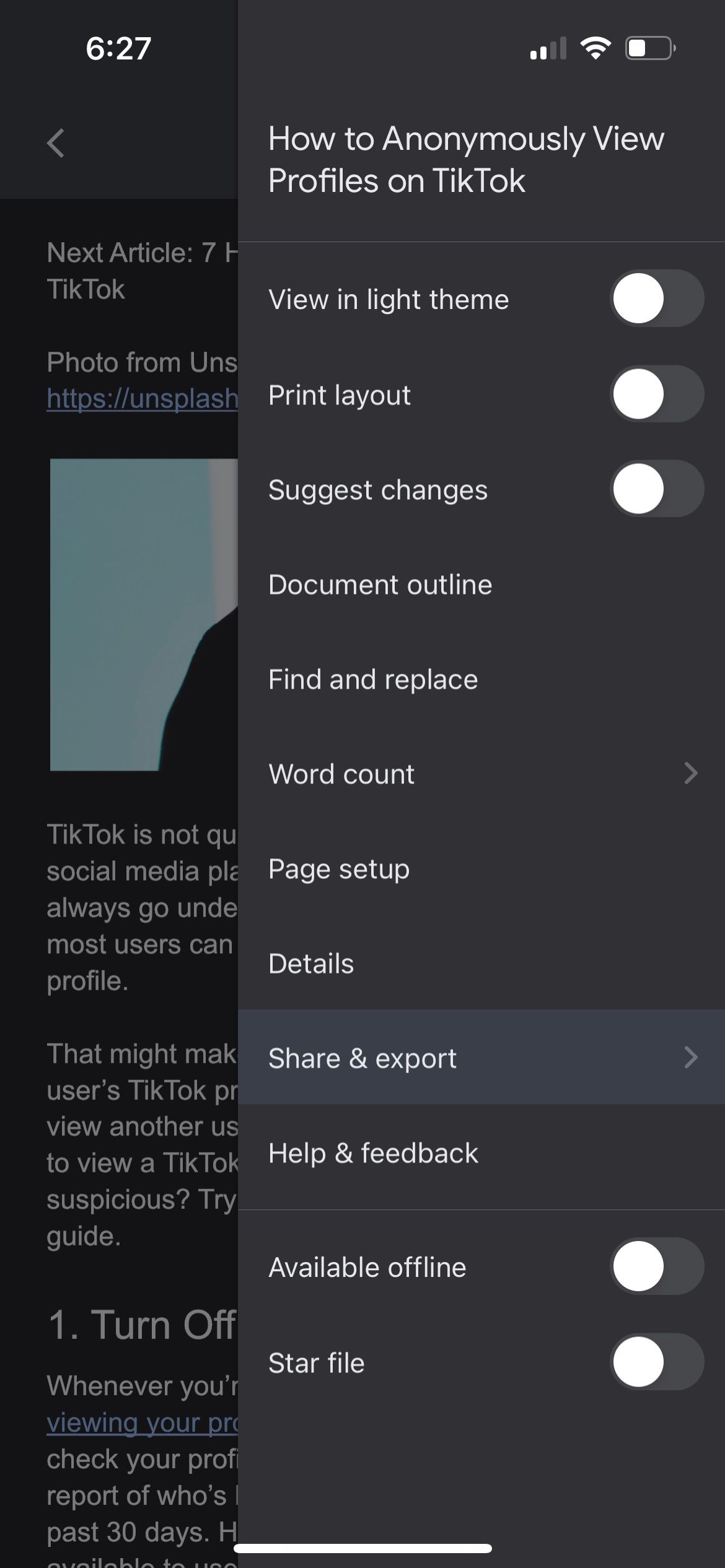
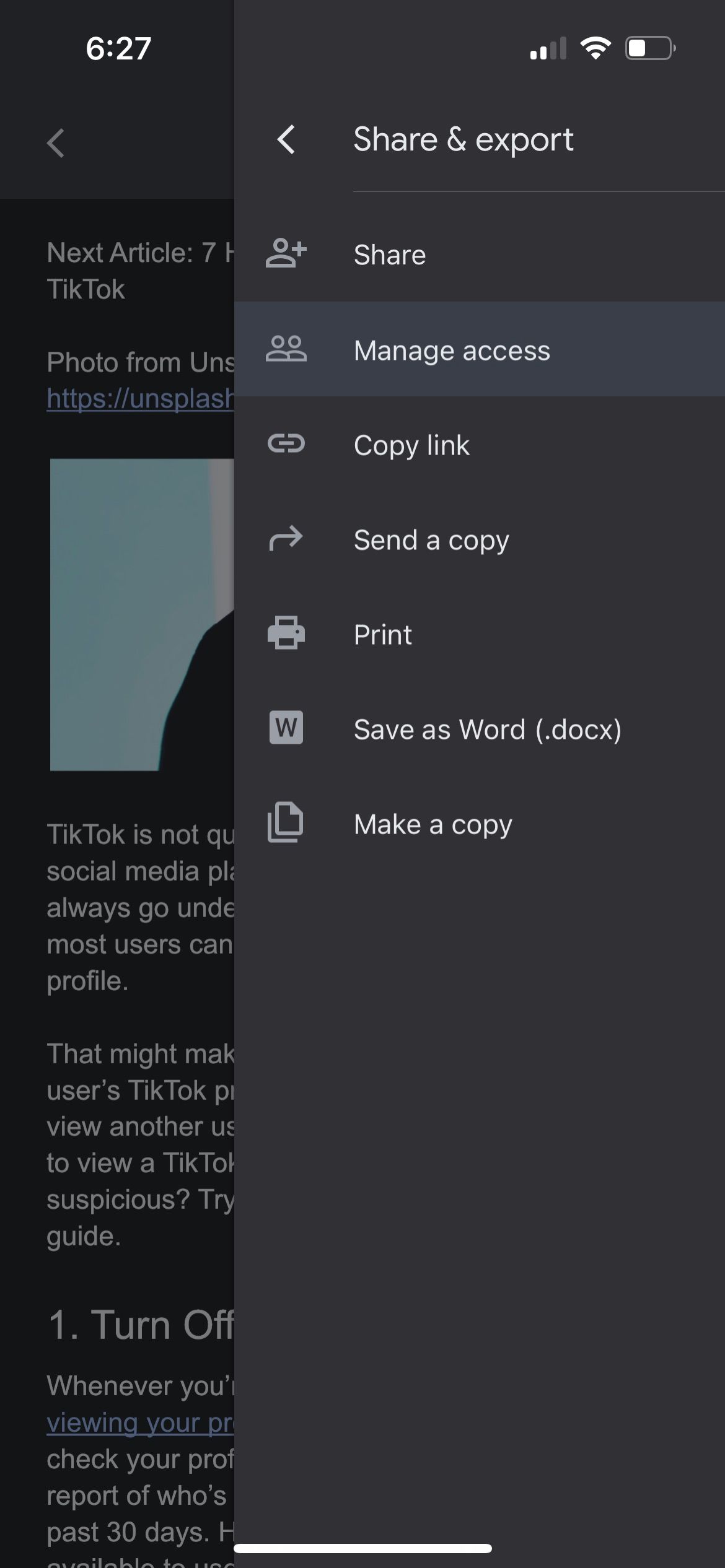
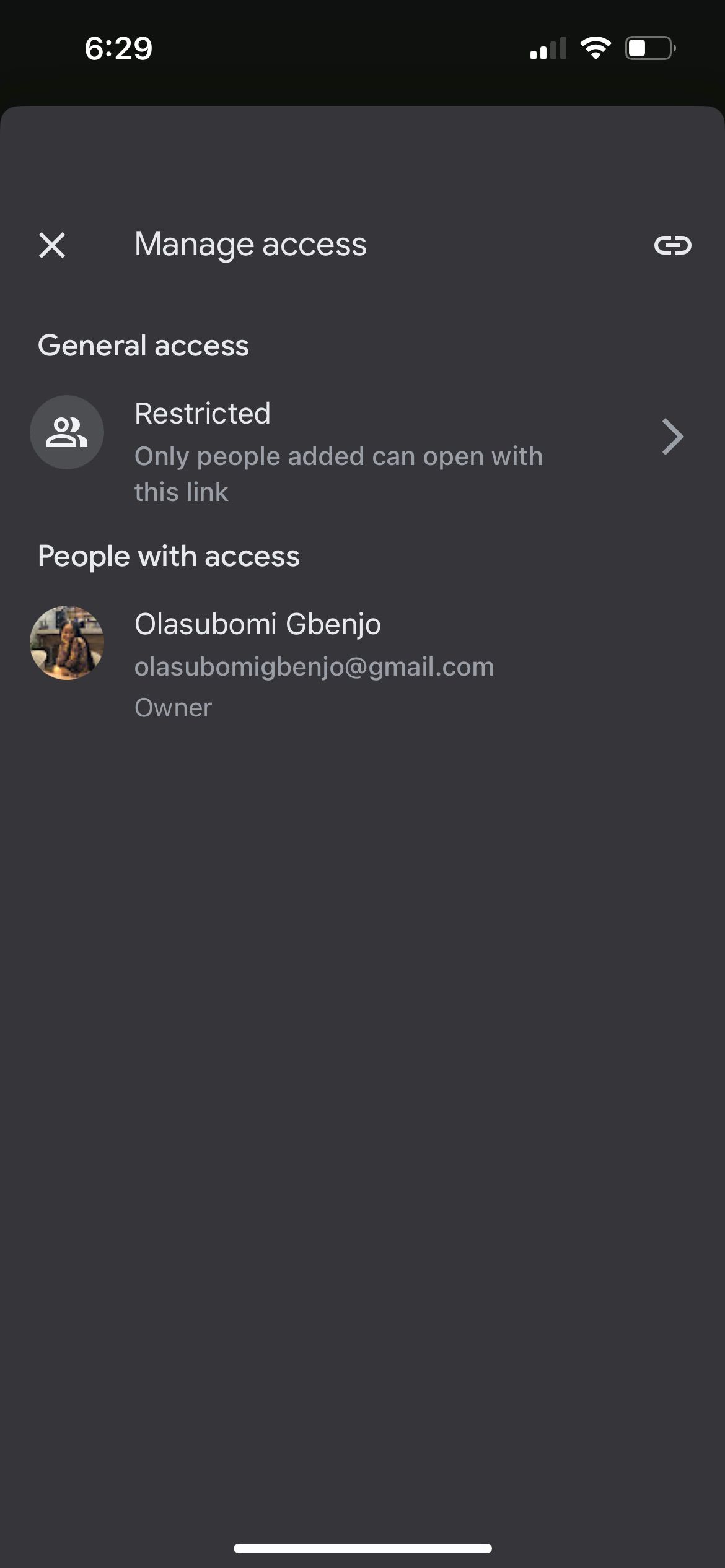
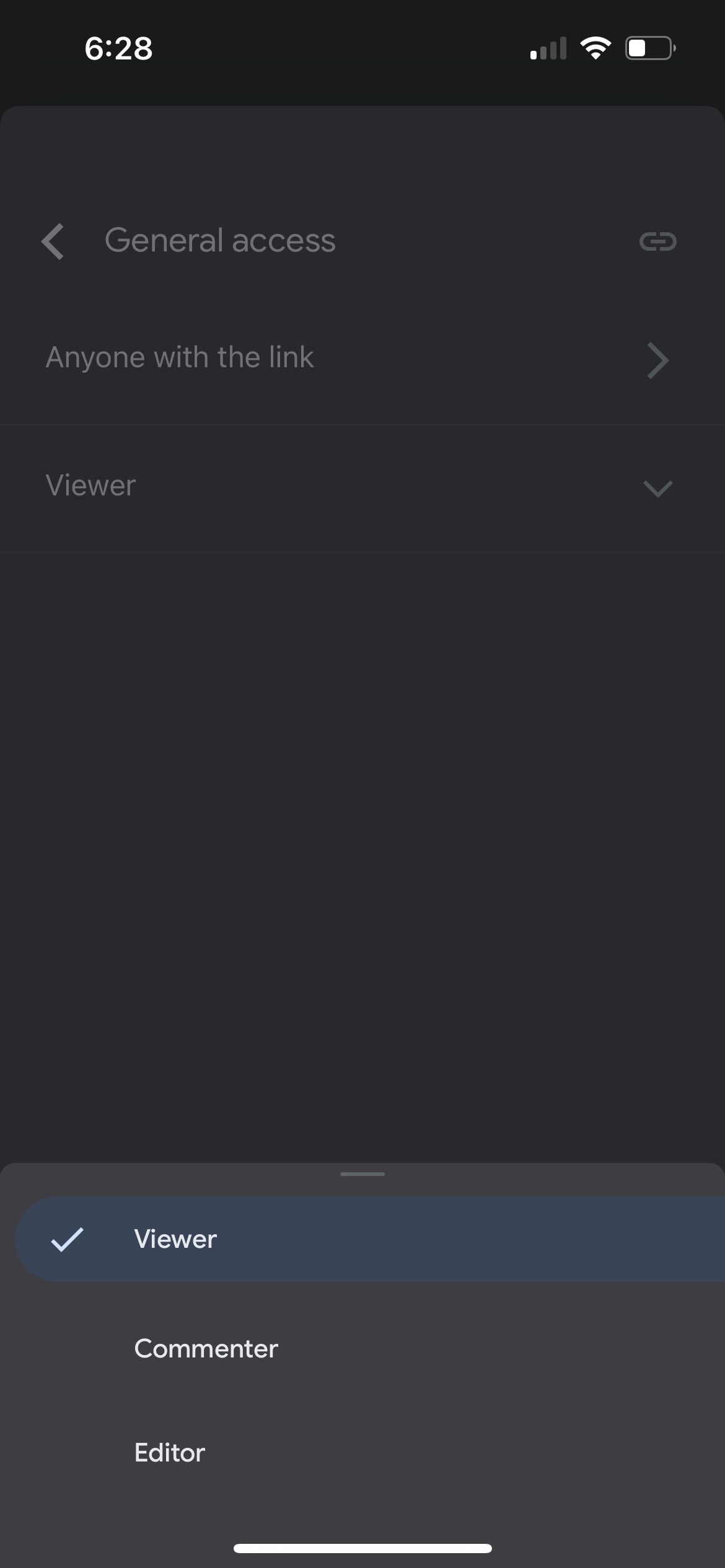
И ето го. Това трябва да направи зрителите на вашия документ неспособни да променят документа ви или да преглеждат хронологията на версиите ви.
Вторият начин е да направите копие на вашия документ. Ако възнамерявате да работите съвместно върху документ на Google и искате да скриете редакциите, помислете дали вместо това да споделите копие. Ето как да го направите на мобилно устройство:
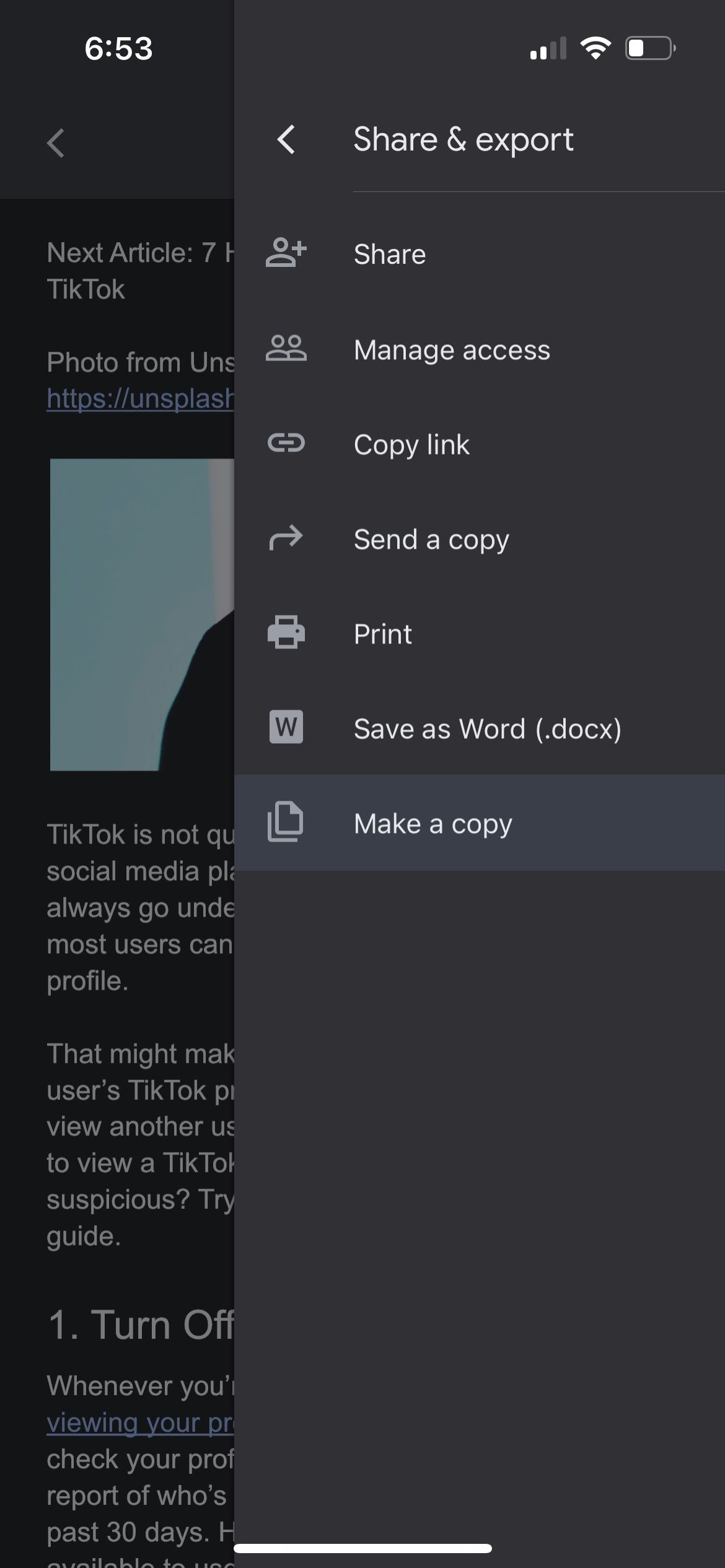
След като направите копие, можете да го споделите със сътрудници, като знаете, че те няма да видят хронологията на версиите на вашия документ. Можете да изтриете оригиналния документ или да го запазите като справка.
Как да скриете хронологията на версиите на Google Документи на Mac или PC
Процесът за скриване на вашата хронология на версиите на Google Документи е един и същ за Mac, PC и мобилни устройства. Можете или да зададете нивото на достъп на хората до зрителя, или да създадете копие на вашия документ. Ето как да направите и двете на Mac и PC.
Направете хората зрители във вашите Google документи
Следните стъпки ще ви позволят да скриете хронологията на версиите на Google Документи на Mac или PC:
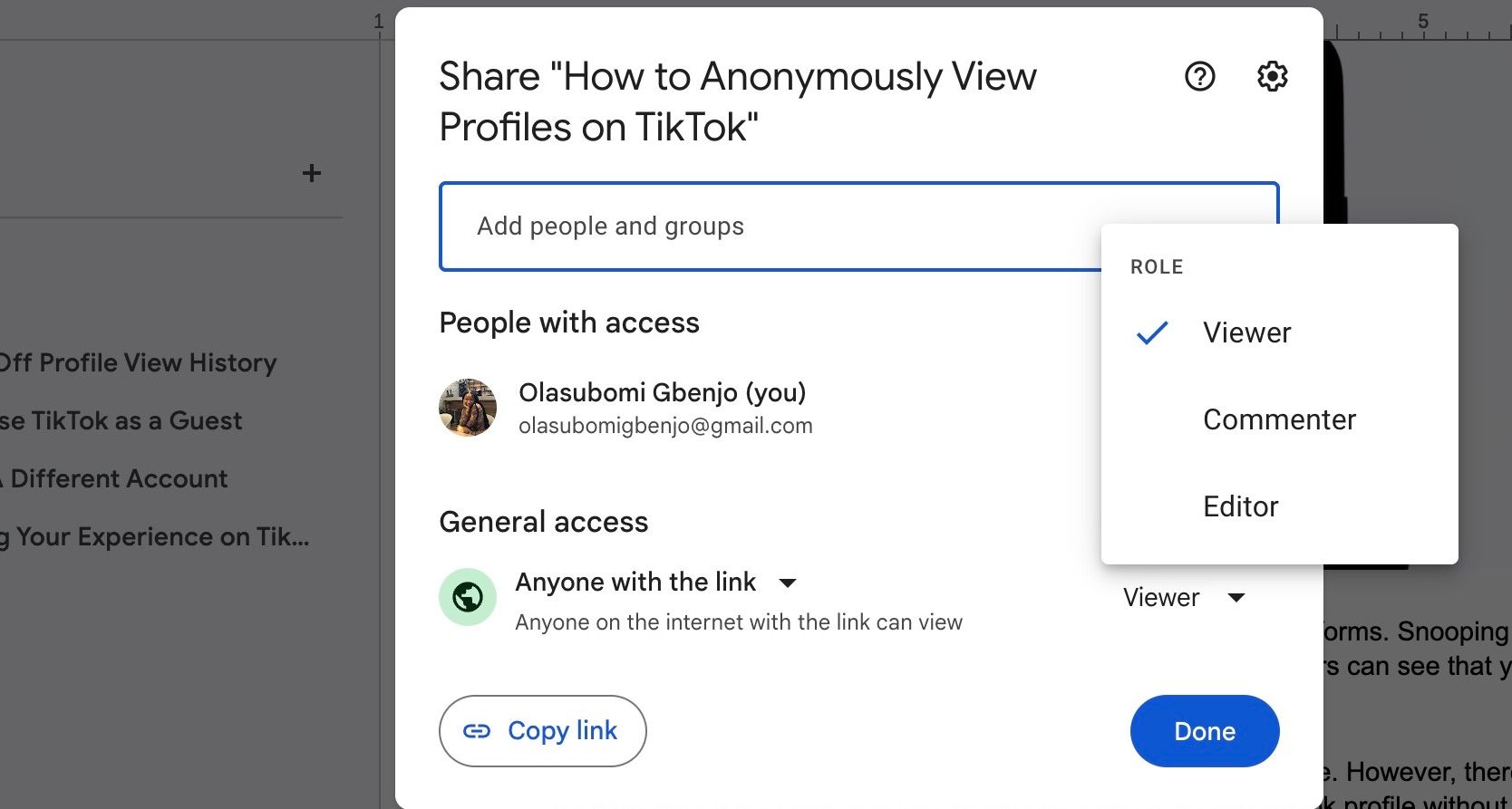
Ако сте споделили документа си с определени хора, можете да ги ограничите поотделно.
Направете копие на вашите Google документи
За да направите копие на вашите Google Документи на Mac или PC:
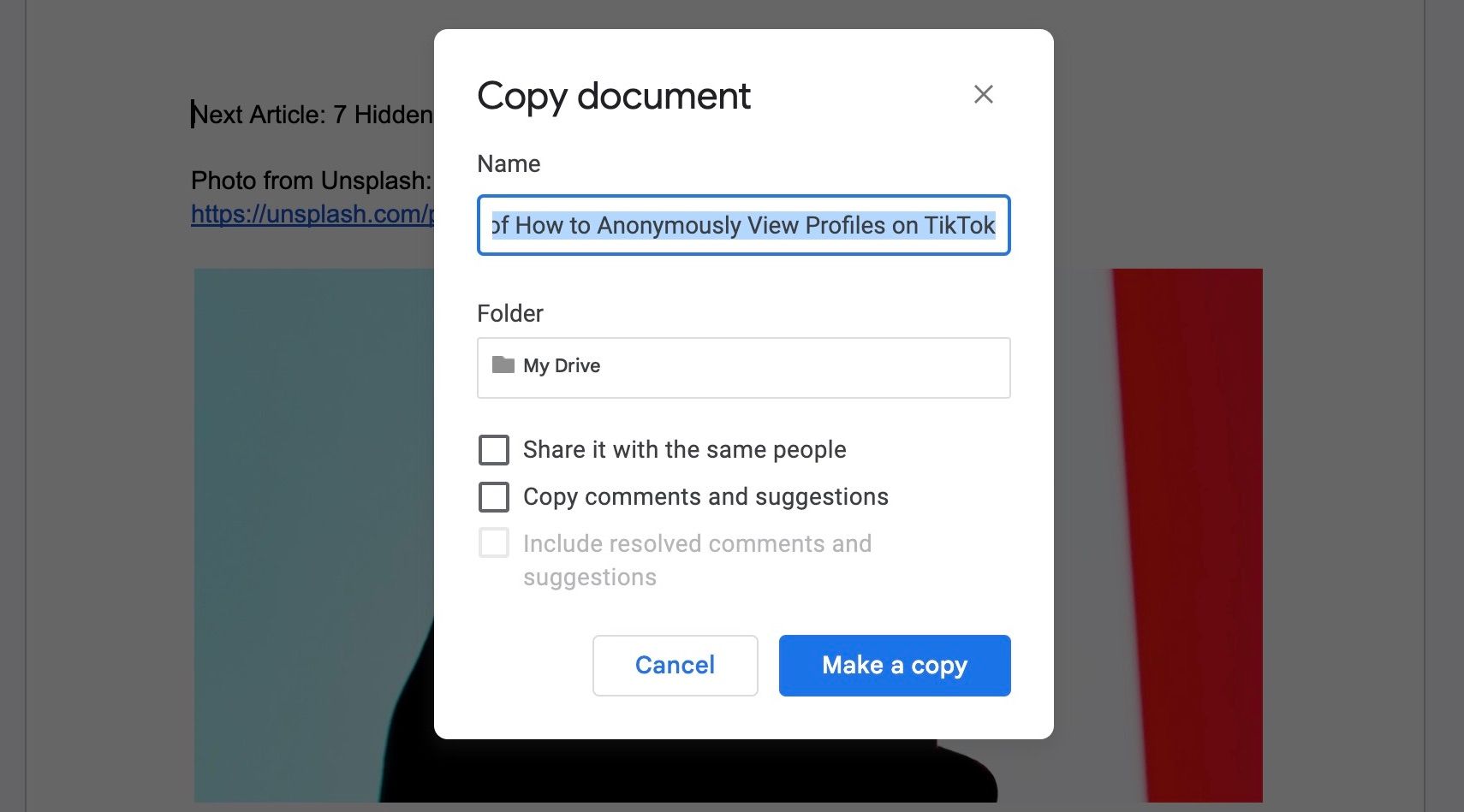
И това е. Успешно скрихте промените в документа си от сътрудниците. Ако знаете как да скриете хронологията на версиите на вашия документ, вие сте на път да използвате Google Документи като професионалист.
Скрийте хронологията на версиите си в Google Документи от други
Можете да спрете хората да виждат какво променяте в документа си в Google по много начини, така че не е нужно да се притеснявате.
Ако споделяте документ с хора, които не са сътрудници, направете ги зрители, за да им попречите да имат достъп до вашата хронология на версиите. Ако споделяте документ със сътрудници, можете да направите вашите редакции и след това да споделите копие. С тези методи вашата хронология на версиите е защитена от очите на другите.